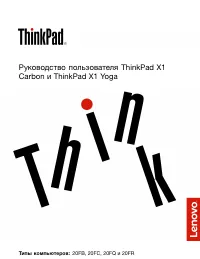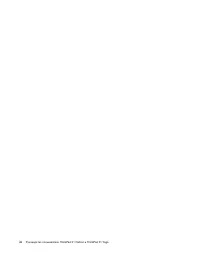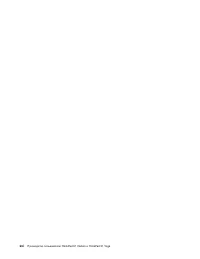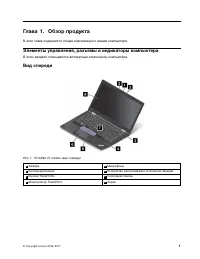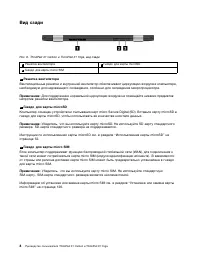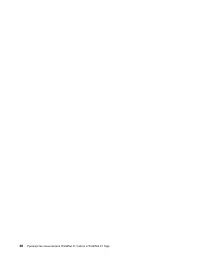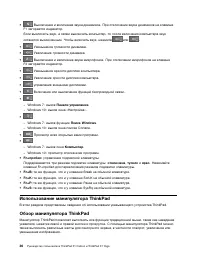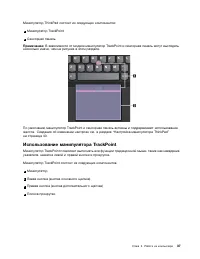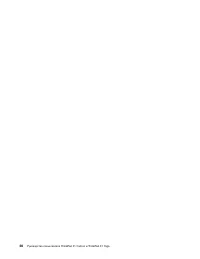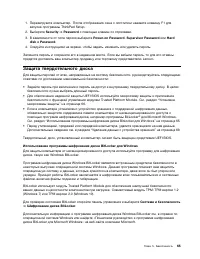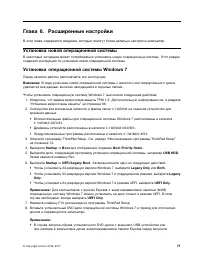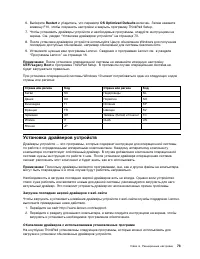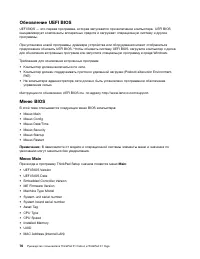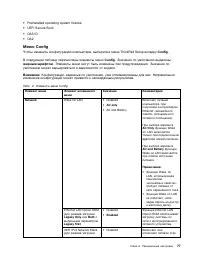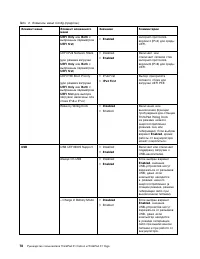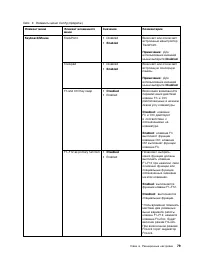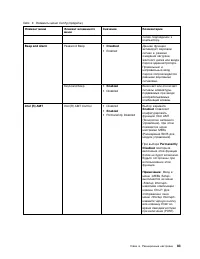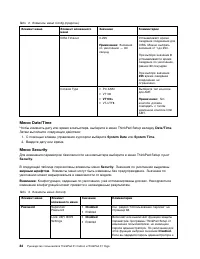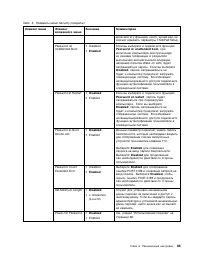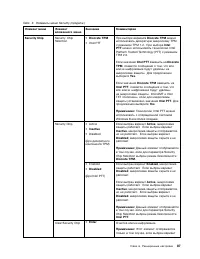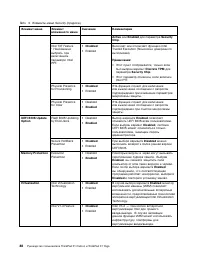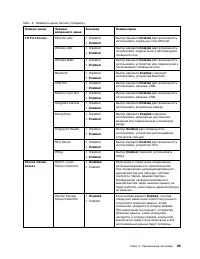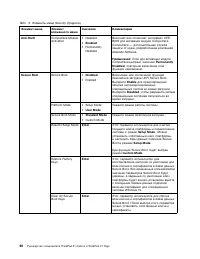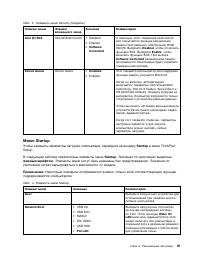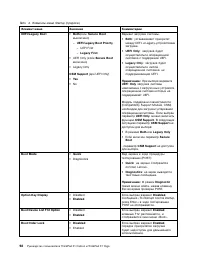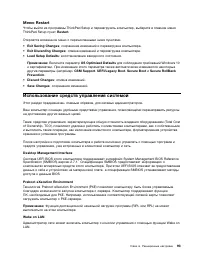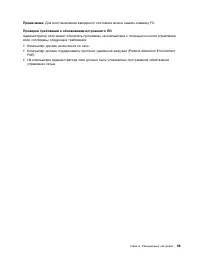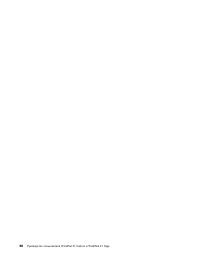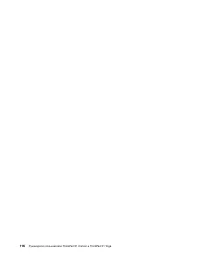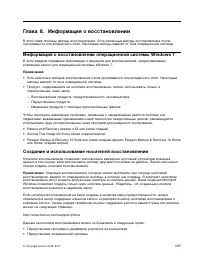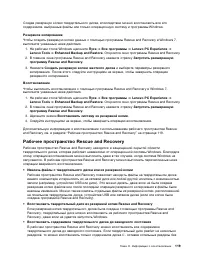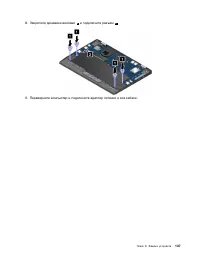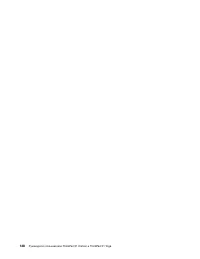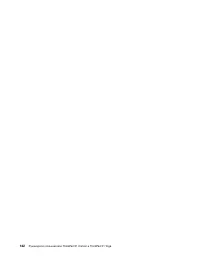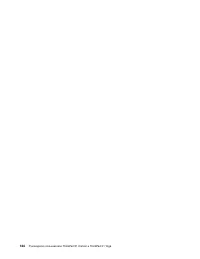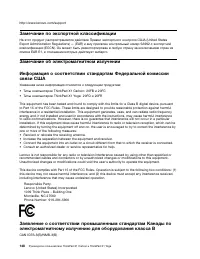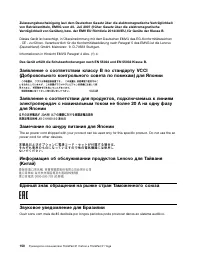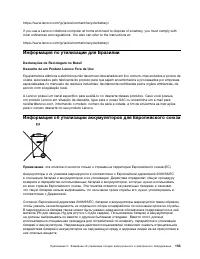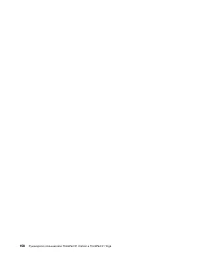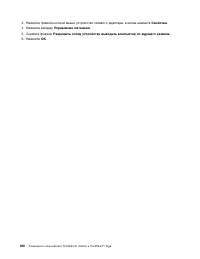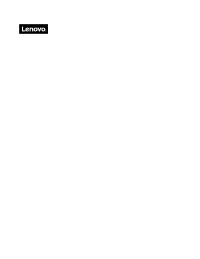Laptop Lenovo X1 10 – Bedienungsanleitung im pdf-Format kostenlos online lesen. Wir hoffen, dass sie Ihnen helfen wird, alle Fragen zu lösen, die Sie bei der Bedienung Ihrer Geräte haben könnten.
Wenn Sie noch Fragen haben, stellen Sie diese bitte in den Kommentaren im Anschluss an die Anleitung.
Die Anleitung wird geladen bedeutet, dass Sie warten müssen, bis die Datei heruntergeladen ist und Sie sie online lesen können. Einige Anleitungen sind sehr umfangreich, weshalb es von Ihrer Internetgeschwindigkeit abhängt, wie lange es dauert, bis sie angezeigt werden.
Использование функции Wake on LAN позволяет удаленно выполнять некоторые операции, такие как
передача данных, обновление программ и UEFI BIOS. Процедура обновления может выполняться в
нерабочее время или на выходных, таким образом, не нужно прерывать работу пользователей, а
сетевой трафик поддерживается на минимальном уровне. При этом экономится время и повышается
производительность.
Примечание:
При включении компьютера с помощью функции Wake on LAN используется
последовательность загрузки, заданная в меню
Network Boot
.
Идентификатор ресурса EEPROM
Идентификатор ресурса EEPROM содержит информацию о компьютере, включая его конфигурацию
и серийные номера основных компонентов. В нем есть несколько пустых полей, в которые можно
занести сведения о конечных пользователях в сети.
Настройка средств управления компьютером
Чтобы администратор сети мог управлять компьютером в удаленном режиме, настройте следующие
средства управления системой в программе ThinkPad Setup:
• Wake on LAN
• Последовательность загрузки по сети Network Boot
• Обновление встроенного ПО
Примечание:
Если пароль администратора задан, при запуске программы ThinkPad Setup
потребуется ввести пароль администратора.
Включение и отключение функции Wake on LAN
Если функция пробуждения по сети Wake on LAN включена и компьютер подключен к локальной
сети, администратор сети может удаленно запустить компьютер с консоли управления, используя
программу удаленного управления сетью.
Чтобы включить или отключить функцию Wake on LAN, выполните следующие действия.
1. Запустите программу ThinkPad Setup. См. раздел “Использование программы ThinkPad Setup”
2. Выберите
Config
➙
Network
. Откроется вложенное меню
Network
.
3. Выберите соответствующий параметр для функции Wake on LAN.
4. Нажмите F10. Появится окно подтверждения установки. Щелкните
Yes
, чтобы сохранить
конфигурацию и выйти из программы ThinkPad Setup.
Определение последовательности загрузки по сети Network Boot
Если компьютер выходит из спящего режима с помощью функции Wake on LAN, загрузка выполняется
с устройства, указанного в меню
Network Boot
, в порядке очереди, заданной с помощью меню
Boot
.
Чтобы определить последовательность загрузки по сети Network Boot, выполните следующие
действия.
1. Запустите программу ThinkPad Setup. См. раздел “Использование программы ThinkPad Setup”
2. Выберите
Startup
➙
Network Boot
. Отображается список загрузочных устройств.
3. Выберите загрузочное устройство, чтобы сделать его первым в очереди загрузочных устройств.
4. Нажмите F10. Появится окно подтверждения установки. Щелкните
Yes
, чтобы сохранить
конфигурацию и выйти из программы ThinkPad Setup.
94
Руководство пользователя ThinkPad X1 Carbon и ThinkPad X1 Yoga
Haben Sie noch Fragen?Haben Sie Ihre Antwort nicht im Handbuch gefunden oder haben Sie andere Probleme? Stellen Sie Ihre Frage in dem unten stehenden Formular und beschreiben Sie Ihre Situation genau, damit andere Personen und Experten sie beantworten können. Wenn Sie wissen, wie Sie das Problem einer anderen Person lösen können, teilen Sie es ihr bitte mit :)